
Brian Curtis
0
4922
989
Nejlepší věc na Androidu je, že je zcela přizpůsobitelná. Nemůžete na tom nic změnit.
Mnoho z nejlepších vylepšení lze provést na zařízeních, která nebyla zakořeněna Nejlepší vylepšení Android, které můžete udělat bez zakořenění Nejlepší vylepšení Android, které můžete udělat, aniž by zakořenění Android vylepšení nejsou jen pro technologické geeky. Zde je návod, jak vytěžit maximum z vašeho nekořenového telefonu nebo tabletu Android! , ale existuje mnohem více pokročilých úprav, díky kterým můžete zakořenění zcela vyplatit.
Zde je náš výběr nejlepších úprav, které vyžadují root.
1. Vlastní ROM
Nejkomplexnější způsob, jak přizpůsobit zařízení, a jedním z hlavních důvodů, proč lidé rootují, je flash flash ROM. Co je rootování? Co jsou vlastní ROMy? Naučte se Android Lingo Co je zakořenění? Co jsou vlastní ROMy? Naučte se Android Lingo Už jste někdy měli otázku o vašem zařízení Android, ale odpověď měla spoustu slov, kterým jste nerozuměli? Pojďme pro vás zmást matoucí Android lingo. . Pro nezasvěcené, vlastní ROM je zcela nová verze operačního systému Android, který vy “blikat” na zařízení a vyměňte jej za originální software.
Blikání ROM má často praktické výhody. Méně než 3% zařízení se systémem Android bylo aktualizováno na Marshmallow - pokud tomu tak není, můžete flash ROM založené na Marshmallow provést aktualizaci sami. Pokud navštívíte forums.xda-developers.com a vyhledáte své zařízení, najdete nespočet ROM dostupných k vyzkoušení.
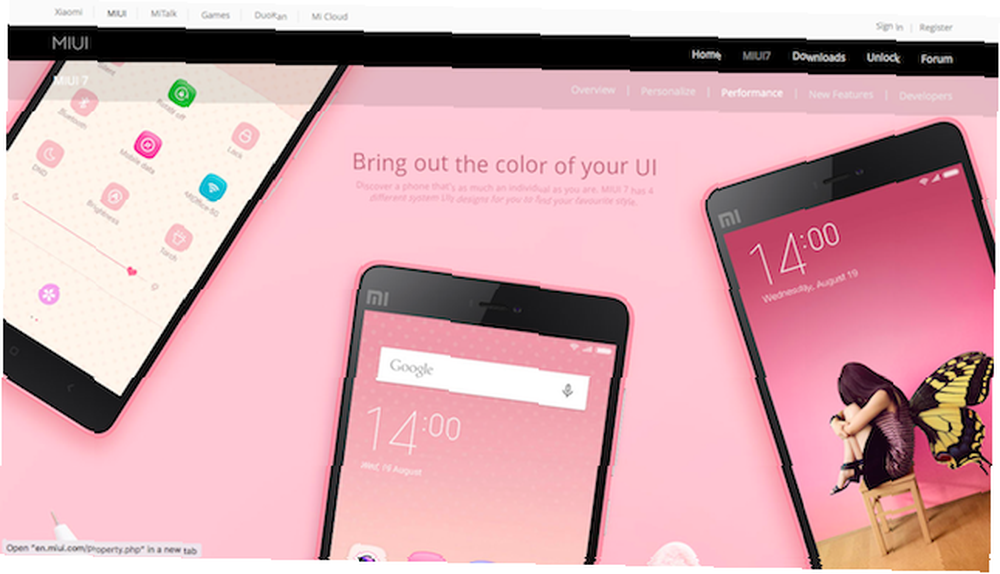
Nejlepší vlastní ROMy Jaké jsou nejlepší vlastní ROMy Android? Jaké jsou nejlepší vlastní ROMy Android? Ve chvíli, kdy si uvědomíte, že můžete telefon Android s novou pamětí ROM oživit, je klíčový. Najednou máte svobodu: Nekonečné možnosti přizpůsobení, žádný další prodejní seznam a nejlepší ze všeho je, že nemáte… obsahovat nové funkce a můžete také vypadat radikálně odlišně. Populární CyanogenMod zahrnuje správce oprávnění, vestavěný ekvalizér a komplexní podporu tematiky Jak si snadno vytvořit vlastní cyanogenMod témata Jak si udělat svůj vlastní cyanogenMod témata Snadno CyanogenMod téma engine je skvělý pro přizpůsobení vašeho zařízení, ale co když můžete Nenajdete to perfektní téma? Snadno, udělej to sám. .
MIUI, vlastněný čínským výrobcem telefonů Xiaomi, vám umožní proměnit váš Android v něco s více než předáním podobnosti iPhone. A existuje ještě mnohem více možností od menších vývojářů, kteří je staví ve svém volném čase.
2. Přizpůsobte výkon
Jedním krokem dolů od vlastní ROM, ale neméně výkonné, je schopnost přizpůsobit výkon telefonu. Chcete-li dosáhnout nejlepších výsledků, mohli byste flash vlastní jádro proč byste měli zvážit použití vlastního jádra Android Proč byste měli zvážit použití vlastního jádra Android Chcete nejlepší výkon ze svého zařízení Android? Nebo možná chcete nejlepší výdrž baterie? Zvažte vlastní jádro. , což vám umožní ovládat hardware, včetně rychlosti zpracování procesoru.
Aplikace jako Kernel Adiutor jsou pro to skvělé a jsou zdarma.
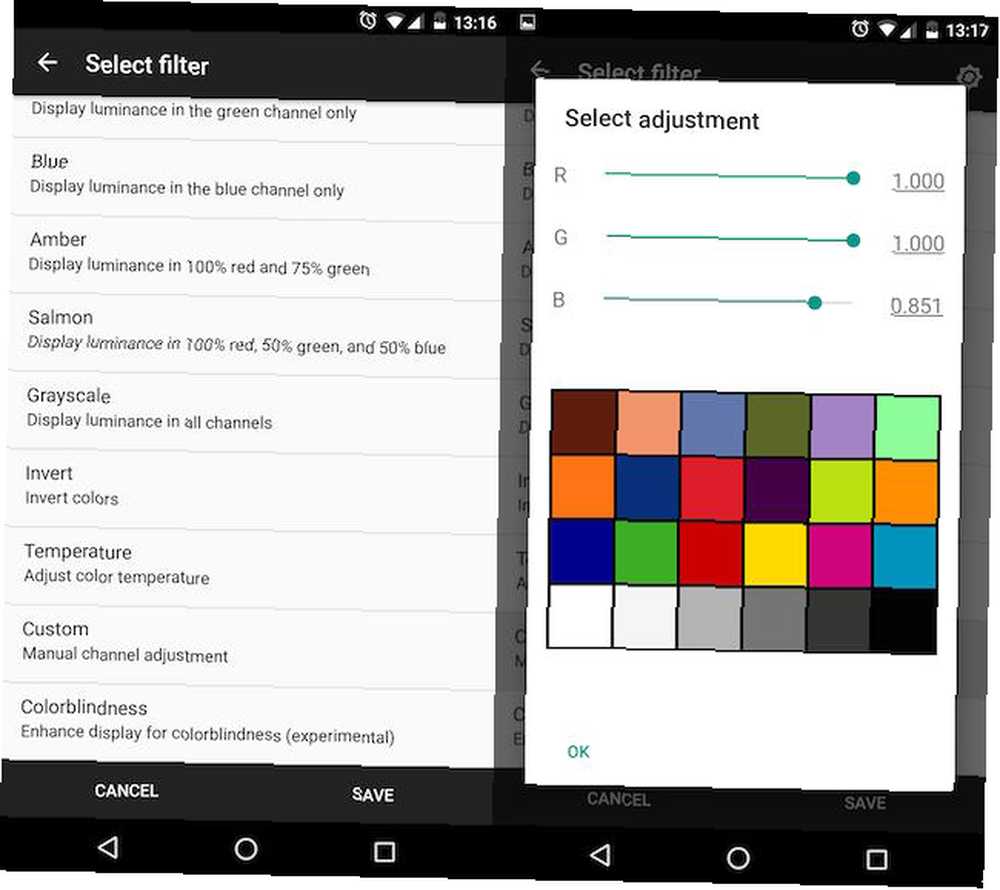
I když nechcete měnit své jádro, můžete stále vylepšovat hardware vašeho telefonu. S Cf.lumen můžete změnit teplotu barev displeje podle chuti samostatnou úpravou hodnot červené, zelené a modré - funkce, která bude zahrnuta do systému Android N Vše, co potřebujete vědět o systému Android N Vše, co potřebujete vědět o systému Android N Chcete nainstalovat Android N nebo se jen dozvědět o další verzi Androidu? Máme záda. jako standard.
Blikáním Dolby Atmos, přeneseného ze zařízení Lenovo, můžete zvýšit kvalitu zvuku vycházející z reproduktorů telefonu. A existuje spousta vylepšení kořenů, které můžete udělat pro zlepšení životnosti baterie. 5 pokročilých způsobů, jak zlepšit životnost baterií v systému Android 5 pokročilých způsobů, jak zlepšit životnost baterií v systému Android Pokud máte zakořeněné zařízení Android (nebo jste ochotni ho rootovat) a chcete lepší výdrž baterie, můžeme vám pomoci.
Použitelnost Tweaks
V dnešní době je těžké najít telefony menší než 5,2 palce. I když je velikost díky nim skvělá pro většinu věcí - procházení webu, sledování videa, hraní her - není vždy pohodlné používat, zejména jednou rukou.
3. Palec přátelské kontroly
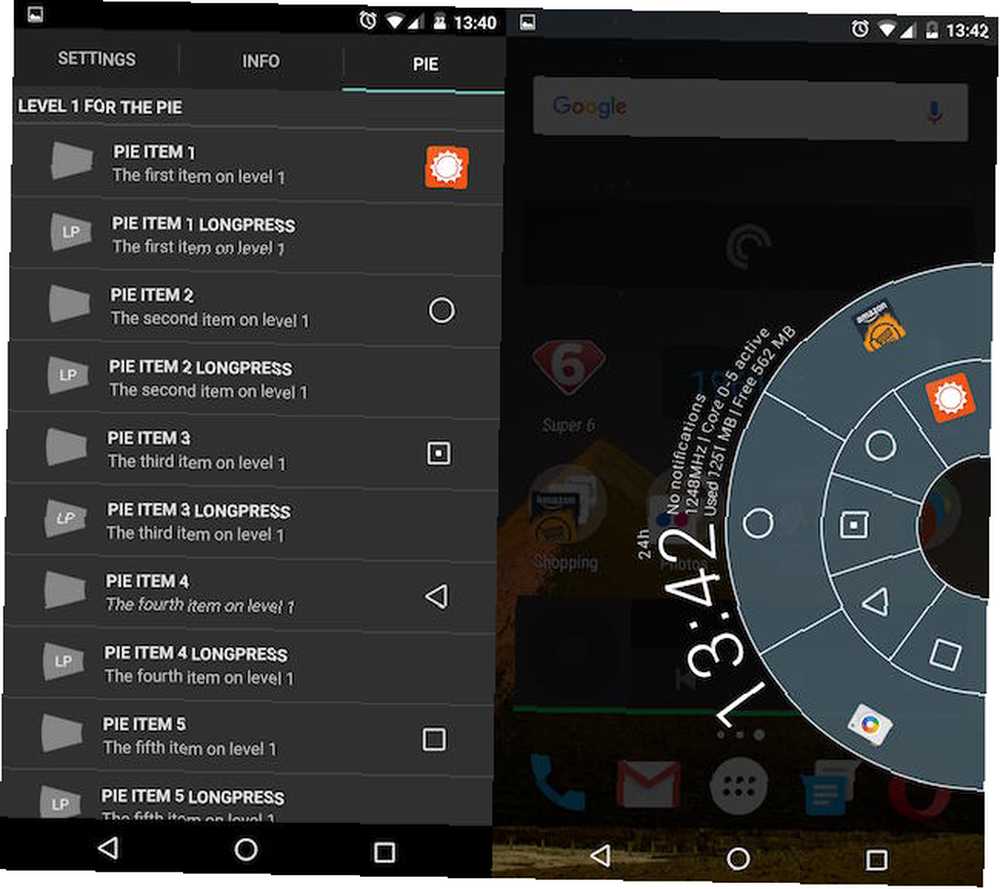
Podél podobných linek je LMT Launcher. Tato aplikace je k dispozici ke stažení přímo na fórech XDA a pod palcem umístí ovládací panel ve tvaru koláče, který obsahuje skupinu standardních tlačítek, například Home a Back.
Tato tlačítka provádějí odpovídající úkol jediným klepnutím, ale lze je naprogramovat tak, aby prováděly další role prostřednictvím několika klepnutí, dlouhým stisknutím a kombinací několika tlačítek. Pokud jste ochotni investovat nějaký čas do nastavení a učení LMT Launcheru, může se stát velmi efektivním způsobem rychlého navigace v telefonu.
4. Kontrola gest
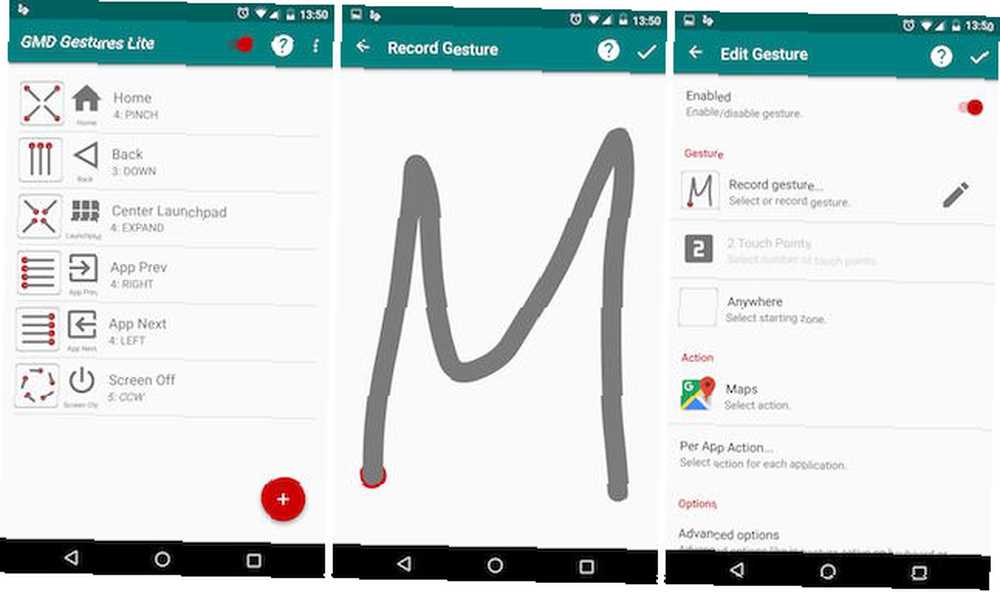
LMT Launcher také podporuje základní gesta, ale pro skutečně komplexní způsob ovládání zařízení přejetím prsty po obrazovce hledejte GMD GestureControl. Aplikace nabízí kombinaci předdefinovaných gesta pro jeden prst a více prstů, jako je například návrat nebo otevření zásuvky aplikace.
Můžete také zaznamenat svůj vlastní nakreslením tvaru (například písmene) na obrazovku a poté k němu přiřadit funkci nebo aplikaci. GMD je zvláště vhodný pro multitasking, protože pro použití gest není třeba ukončit aktuální aplikaci. Přepínání z jedné aplikace do druhé a opět zpět se provádí pouhým přejetím obrazovky.
5. Ever-Present Spouštěč aplikací
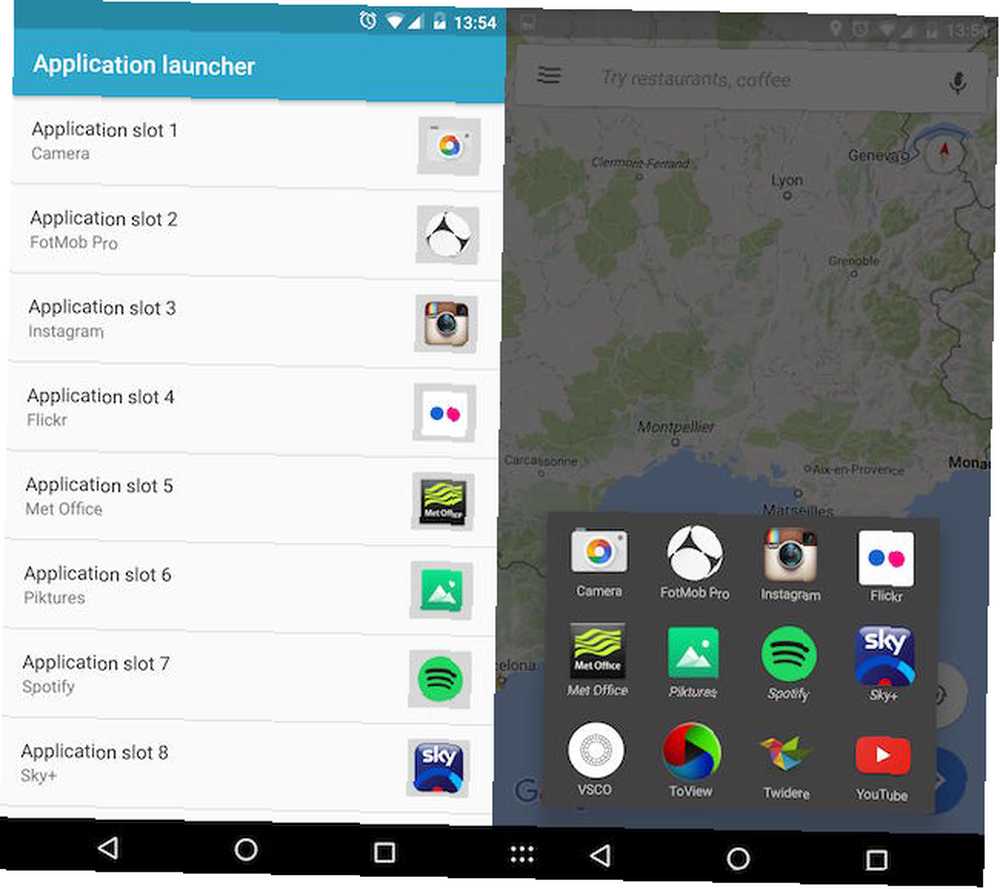
Pokud je multitasking vaše věc, pak se vám bude líbit všudypřítomný spouštěč aplikací, který můžete nastavit pomocí modulu Xposed, GravityBox GravityBox Vs XBlast: Který je nejlepší univerzální modul Xposed? GravityBox Vs XBlast: Který je nejlepší univerzální Xposed modul? Ze dvou skvělých univerzálních modulů Xposed pro přizpůsobení zakořeneného zařízení Android, který je nejlepší? . Nejprve povolíte vlastní klíč pod Vylepšení navigační lišty poté vyberte své aplikace Spouštěč aplikací, můžete na navigační liště ve spodní části obrazovky přiřadit až 12 aplikací, které se zobrazí v mini spouštěči.
Protože je navigační panel téměř vždy viditelný, nikdy neotevřete svou oblíbenou aplikaci více než dvě klepnutí.
6. Zobrazit spuštěné aplikace
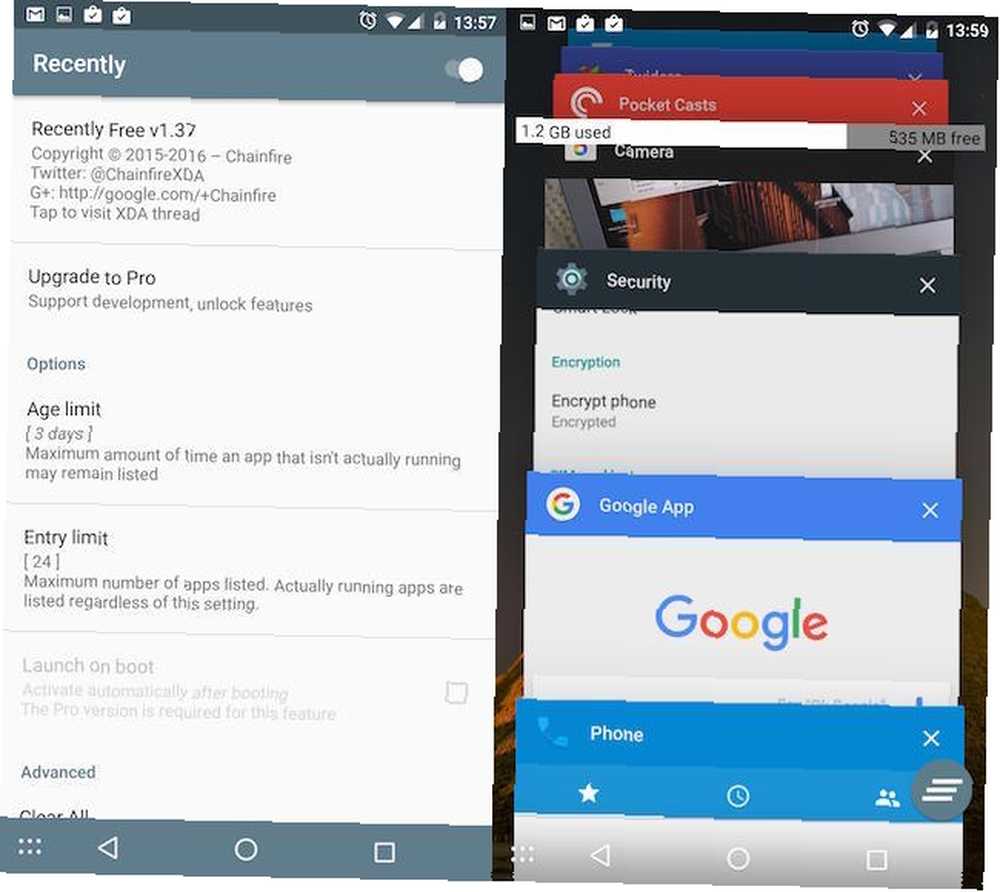
Jakmile začnete přepínat mezi více aplikacemi častěji, budete možná muset sledovat, které z nich běží na pozadí.
Od chvíle, kdy systém Android 5.0 Lollipop zobrazil tlačítko Nedávné, se zobrazil seznam všech aplikací, které jste v poslední době použili, což znamená, že nakonec pouze uvedou všechny aplikace v telefonu. Pomocí možnosti Nedávno můžete změnit pouze zobrazení aplikací, které jsou stále spuštěny. Poté můžete určit, které z nich je třeba zavřít, aby bylo možné získat zpět systémové prostředky. 5 Aplikace pro Android, které opravdu vyčistí vaše zařízení (bez placebů!) 5 Aplikace pro Android, které opravdu vyčistí vaše zařízení (bez placebů!) Vymažete nevyžádané soubory zabírající místo v zařízení. .
Přizpůsobte rozhraní
Přizpůsobení nemusí být vždy čistě funkční. Někdy jde spíše o to, jak změnit vzhled vašeho telefonu a dát mu osobní dotek.
7. Přizpůsobte navigační a stavový řádek
V GravityBox for Xposed můžete stavový řádek vylepšit různými způsoby. Je možné přepracovat ikonu baterie, přesunout hodiny, skrýt trvalé ikony (například Bluetooth) a oznámení a také změnit barvy podokna oznámení a stavového řádku.
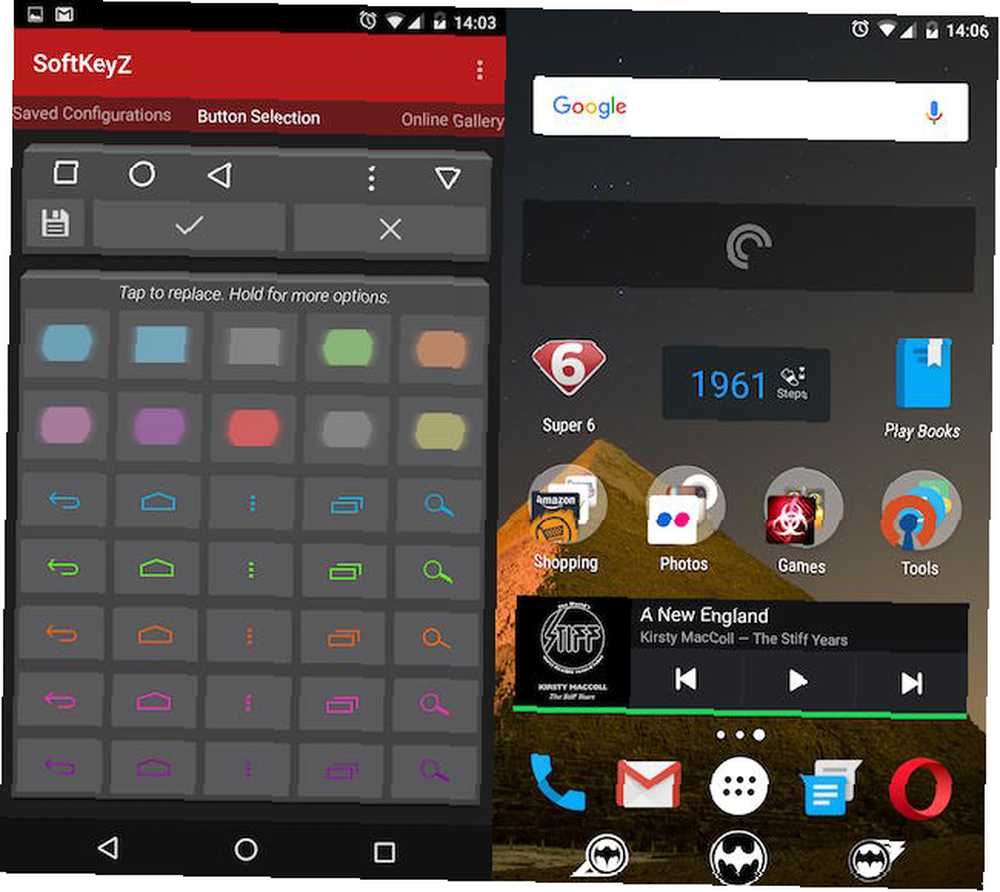
Můžete také změnit barvu navigačního pruhu ve spodní části obrazovky a pomocí aplikace SoftKeyZ je dokonce možné změnit samotná navigační tlačítka. SoftKeyZ vám dává na výběr ze stovky různých stylů, nebo si můžete navrhnout vlastní.
8. Spouštěcí animace
Snadným a zábavným způsobem přizpůsobení telefonu je změna spouštěcí animace. Animace můžete najít online na různých fórech Android nadšenců a ručně je flashovat, nebo to můžete udělat rychle pomocí kořenové aplikace Boot Animations..
Dodává se s několika desítkami alternativních animací, z nichž si můžete vybrat, a k instalaci není třeba více než pár tapů.
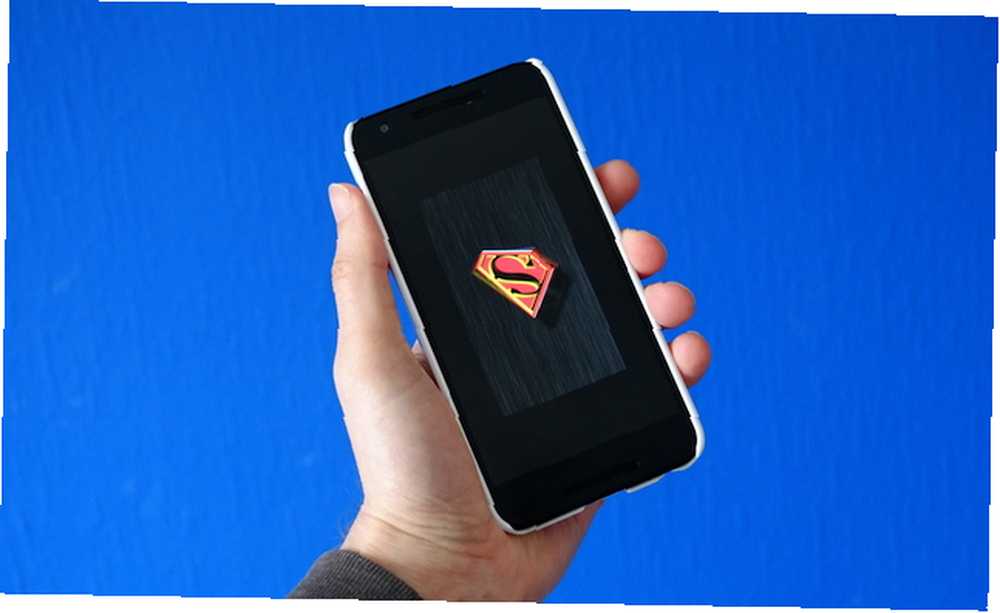
Pokud se rozhodnete to udělat, je nezbytné provést zálohu Nandroid Co je zálohování Nandroid a jak přesně to funguje? Co je zálohování nandroidů a jak přesně to funguje? Tuto zálohu potřebujete hned. První. Pokud se při spouštěcí animaci něco pokazí, může to ve skutečnosti zabránit úplnému spuštění telefonu. Záloha vám umožní rychle se zotavit.
9. Nový Emojis
A konečně, co takhle změnit emoji? Každý telefon je dodáván s vlastní sadou; znamenají to samé, co to znamená Emoji? Emoji Face Význam vysvětlil, co to znamená Emoji? Emoji Face Význam Vysvětleno Zmateni emodži v této textové zprávě, kterou jste právě dostali? Zde jsou běžně přijímané významy populárních emodži. ale vypadat jinak. Některé platformy mohou mít také několik dalších znaků, které jinde neuvidíte, a ty se nebudou zobrazovat, pokud je vaše zařízení nepodporuje.

S aplikací Emoji Switcher si můžete vybrat mezi emodži Google, Samsung, LG a iOS. Pokud máte hodně přátel využívajících iOS, pak se tento mod vyplatí. Můžete dokonce získat ty nové fantastické iOS 9.1 emojis Jak zobrazit a poslat nové iOS 9.1 Emojis na Android Jak zobrazit a poslat nové iOS 9.1 Emojis na Android Už vás nebaví vidět malé krabičky, když vám vaši přátelé, kteří používají iPhone, posílají emodži? No, už ne. Nyní můžete mít všechny emodži na svém zařízení Android také! .
Vaše vlastní přizpůsobení
Zakořenění telefonu nebo tabletu s Androidem otevírá skutečně rozsáhlou škálu přizpůsobení. Můžete vyladit výkon hardwaru, změnit vzhled rozhraní a dokonce upravit, jak snadné je používat. Od zábavy po funkční, nic není mimo hranice.
Jaké přizpůsobení jste provedli na svém zakořeněném telefonu Android? A co byste na tom chtěli změnit? Dejte nám vědět v komentářích.
Image Credits: DIY Tools od igor.stevanovic přes Shutterstock











